手动对齐打印头
如果自动调整打印头位置后规则的线条打印后没有对齐或打印效果不理想,请手动调整打印头位置。
 注释
注释
- 有关自动调整打印头位置的详细资料,请参见对齐打印头。
需要准备:三张A4或Letter尺寸的普通纸
-
确保电源已开启。
-
在纸盒 2中装入三张A4或Letter尺寸的普通纸。
将纸盒插入本机后,触摸屏上会显示纸张信息注册屏幕。 将页尺寸选择为A4或Letter,并将类型选择为普通纸,然后点击注册。
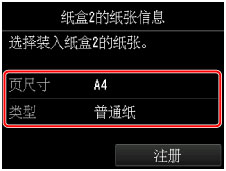
如果屏幕上显示信息,按照信息中的说明完成注册。
-
握住出纸托盘两侧,轻轻将其打开。
出纸托盘打开后,出纸托盘扩展架将自动打开。
-
展开出纸支架。
 重要事项
重要事项- 如果光盘托盘导片打开,请务必将其关闭。
-
滑动主页屏幕,然后点击
 设置。
设置。将出现设置菜单屏幕。
-
点击
 维护。
维护。将出现维护屏幕。
-
点击手动打印头对齐。
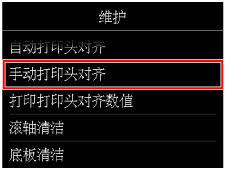
将出现确认屏幕。
 注释
注释- 要打印和检查当前的打印头位置调整值,请选择打印打印头对齐数值。
-
点击是。
将打印打印头对齐图案。
 重要事项
重要事项- 请勿在打印过程中打开操作面板。
-
显示信息“图案是否正确打印?”时,确认图案已正确打印,点击是。
-
确认信息,然后点击下一步。
将显示打印头位置调整值的输入屏幕。
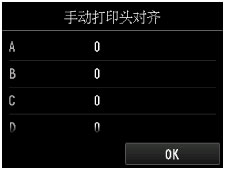
-
对照第一个图案,点击A以检查打印图案,然后点击A列中竖直条纹最不显著的图案的编号。

 注释
注释-
如果难以选出最佳图案,则选择产生最不显著竖直条纹的设置。
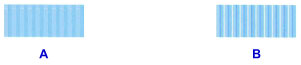
A: 竖直条纹不显著
B: 竖直条纹显著
-
-
重复相同的步骤,直至完成在B列到H列中输入图案的编号,然后点击OK。
对于G列和H列,请选择箭头指向的水平条纹最不显著的设置。
 注释
注释-
如果难以选出最佳图案,则选择产生最不显著水平条纹的设置。

C: 水平条纹不显著
D: 水平条纹显著
-
-
确认信息,然后点击OK。
将打印第二个图案。
 重要事项
重要事项- 请勿在打印过程中打开操作面板。
-
对照第二个图案,点击I以检查打印图案,然后点击I列中竖直条纹最不显著的图案的编号。
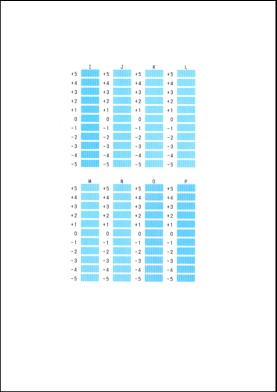
 注释
注释-
如果难以选出最佳图案,则选择产生最不显著竖直条纹的设置。
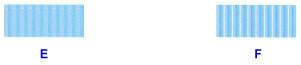
E: 竖直条纹不显著
F: 竖直条纹显著
-
-
重复相同的步骤,直至完成在J列到P列中输入图案的编号,然后点击OK。
-
确认信息,然后点击OK。
将打印第三个图案。
 重要事项
重要事项- 请勿在打印过程中打开操作面板。
-
对照第三个图案,点击a以检查打印图案,然后点击a列中水平条带最不显著的图案的编号。
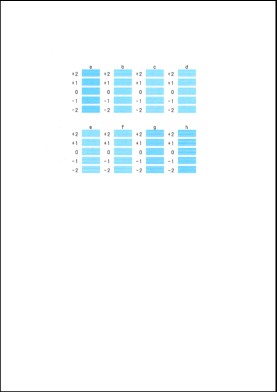
 注释
注释-
如果难以选出最佳图案,则选择产生最不显著水平条带的设置。
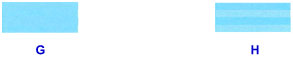
G: 水平条带不显著
H: 水平条带显著
-
-
重复相同的步骤,直至完成在b列到h列中输入图案的编号,然后点击OK。
-
出现完成信息时,点击OK。

